Microsoft Edge浏览器删除历史记录的方法(附视频教程)
- 小编:芯水
- 2024-03-27 11:30
在使用浏览器访问网页之后,会产生很多记录,这些记录会被存储在浏览器的历史记录中。这些记录中可能涉及一些比较隐私的内容,如果这一部分内容你不想在以后被别人偷看到,就需要把浏览器中的历史记录删除。Microsoft Edge浏览器如何删除历史记录?
Microsoft Edge浏览器删除历史记录的方法:
1、Microsoft Edge浏览器中点击“设置及其它... -> 设置”。
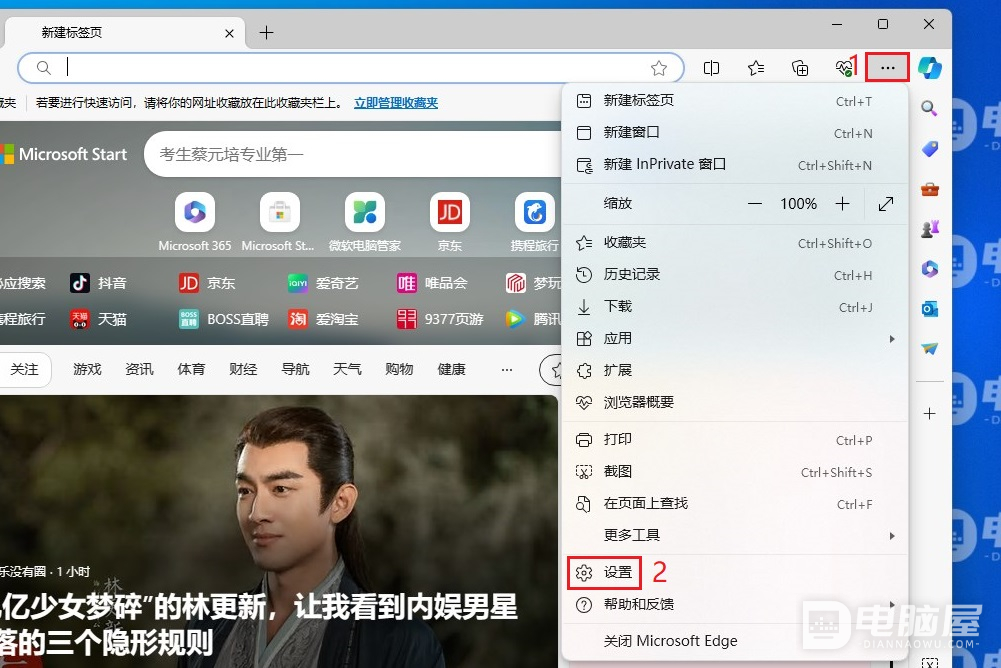
2、点击“设置 菜单 -> 隐私、搜索和服务”。
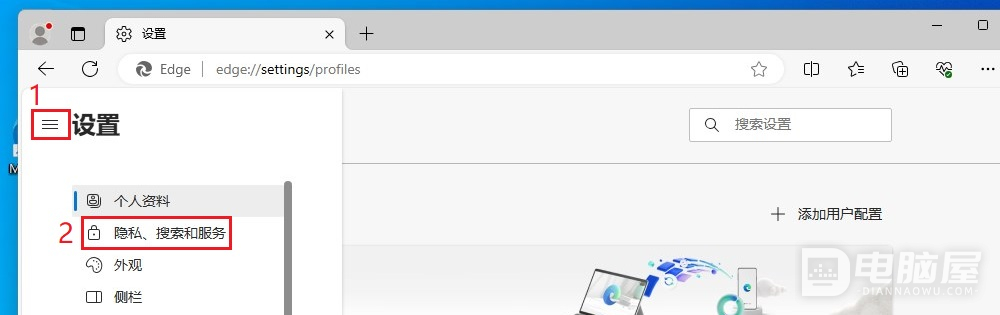
3、在“清除浏览数据 -> 立即清除浏览数据”下,选择“选择要清除的内容”。
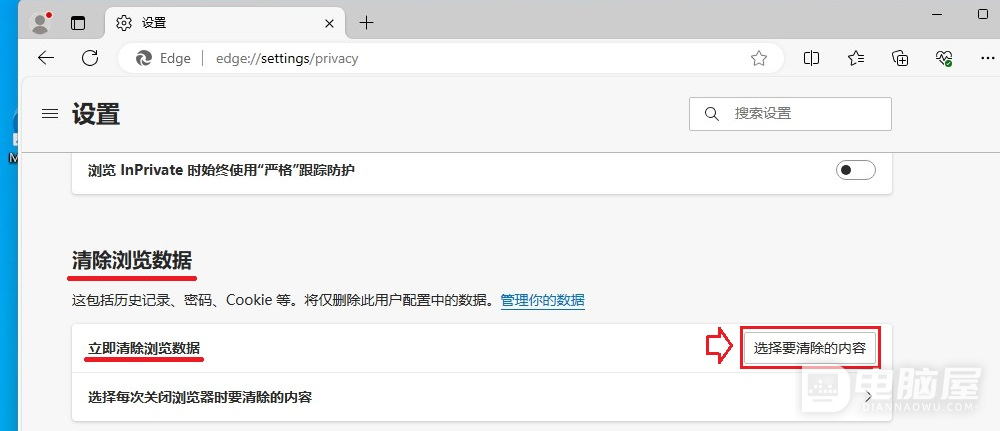
4、在“时间范围”下,从下拉菜单中选择时间范围。
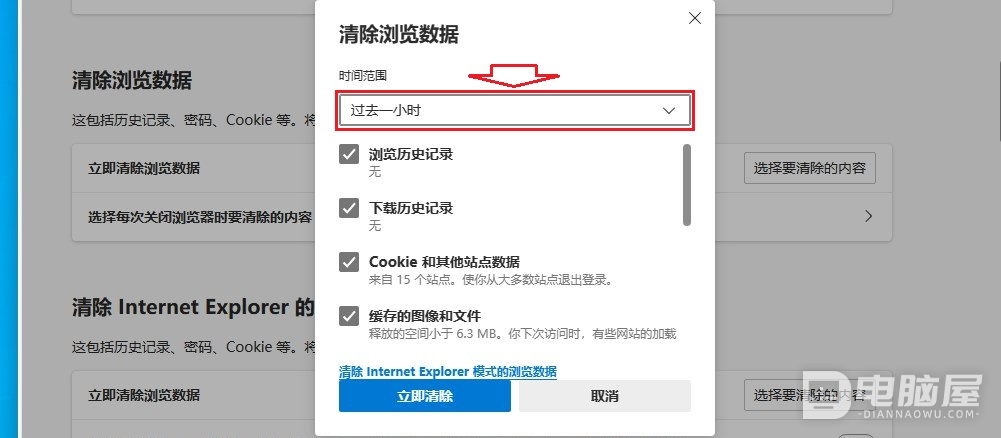
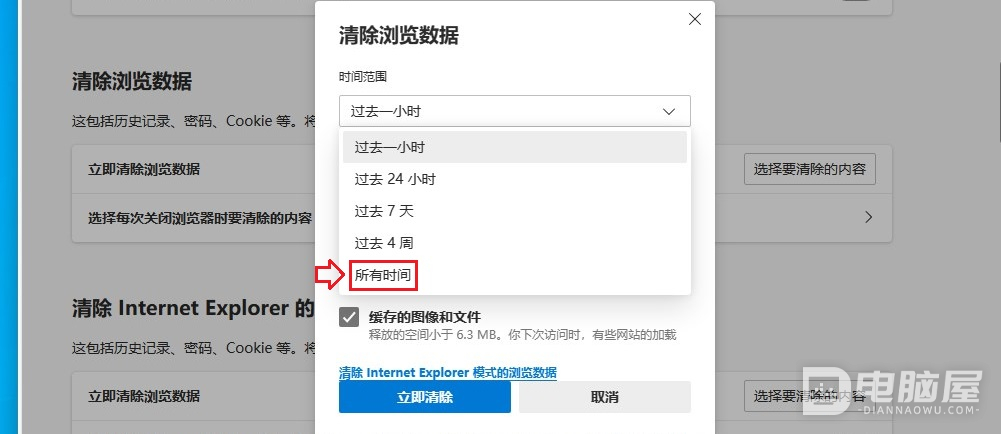
5、选择要清除的浏览数据类型。
例如,删除“浏览历史记录”和“Cookie 和其它站点数据”,但保留密码和表单填充数据等等。
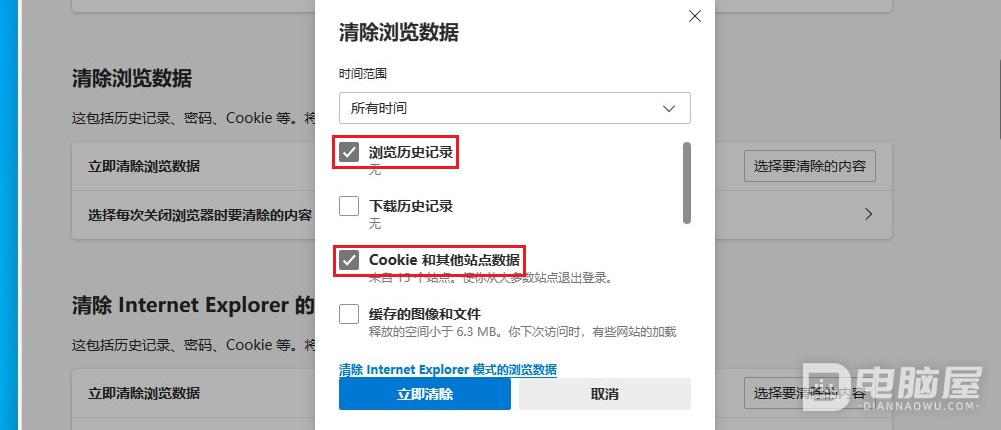
6、选择“立即清除”。
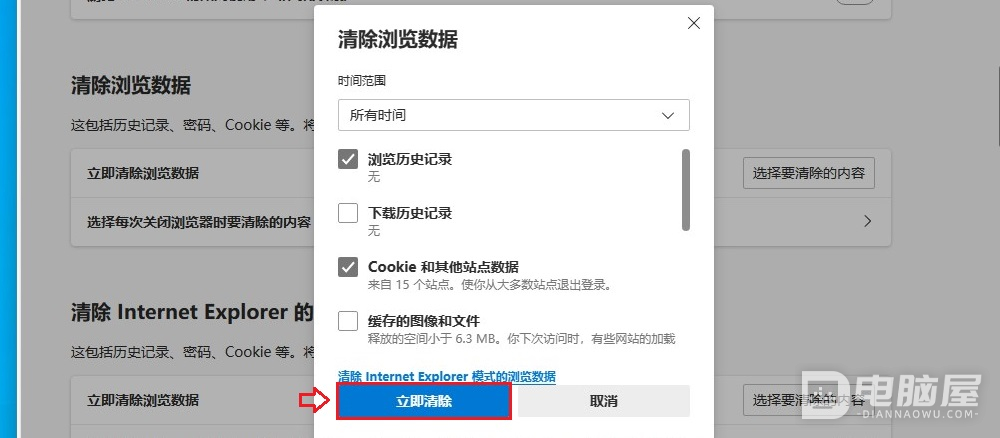
这就是Microsoft Edge浏览器删除历史记录的方法。如果你习惯使用快捷键,可以使用“Ctrl+Shift+Delete”来删除历史记录。希望以上能够对你有所帮助,谢谢你的支持和关注。




